
发布时间:2013-05-10 16: 38: 29
网络盛行的年代,随便打开一个视频网站,就能看到不少自制的视频影片。将拍摄好的照片加上转场,音乐和字幕,就能制作出一段精美的视频影片了。视频剪辑软件——会声会影如何制作视频影片?下面小编将具体介绍用会声会影制作视频的步骤。
会声会影制作视频的操作流程如下:

图片:会声会影操作流程图
1.1、打开会声会影;
2.1、在视频轨上单击鼠标右键,插入照片就选择“插入照片”,视频就选择“插入视频”;
3.1、然后会出现一个打开文件的对话框,找到相应的视频或者图片,点击“打开”。
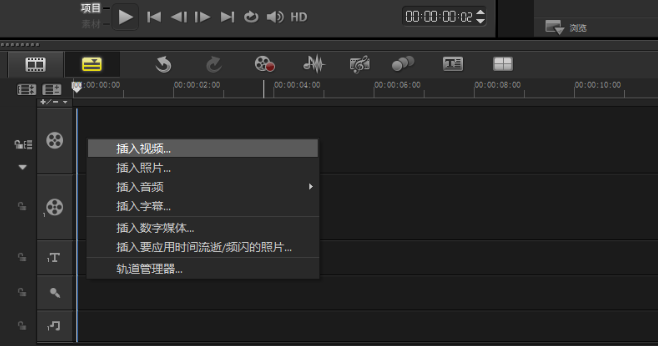
图片1:导入素材
将素材都添加到视频轨上之后,切换到故事板视图;
1)、点击“转场”图标;
2)、选中其中一个转场,按住鼠标左键不松手;
3)、拖到两个素材中间后松手。
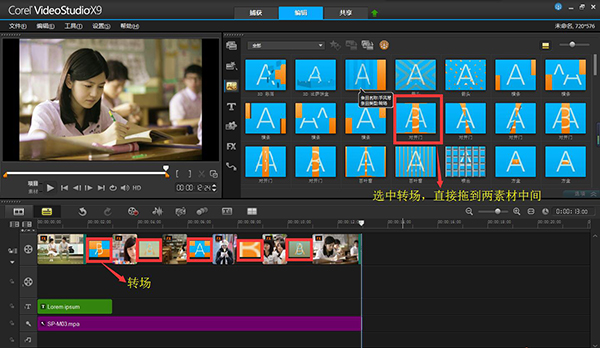
图片2:添加转场
添加滤镜。在会声会影x9中,为用户提供了多种滤镜效果,就是我们通常所说的为视频添加特效。对视频素材进行编辑时,可以将它应用到视频素材上。通过视频滤镜不仅可以掩饰视频素材的瑕疵,还可以令视频产生出绚丽的视觉效果,使制作出的视频更具表现力。
1)、点击“滤镜”图标;
2)、选中其中一个滤镜的效果,按住鼠标左键不松手;
3)、拖到素材上面后松手。
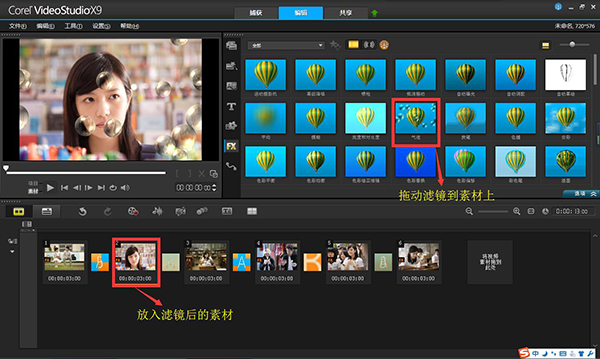
图片3:添加滤镜
1)、点击添加字幕图标;
2)、在标题字幕中选择合适的标题格式拖入到覆叠轨中;
3)、双击标题轨中的标题,在预览窗口中输入自己的文字内容,文字外单击后可标题进行拖动;
4)、将长度调整到与照片一致。
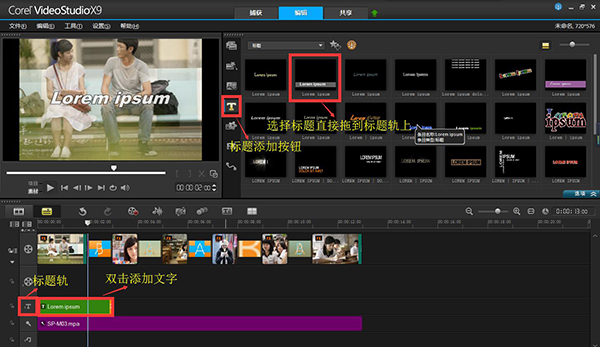
图片4:添加字幕
1)、在声音轨上单击鼠标右键;
2)、选择插入音频—到声音轨;
3)、在对话框中选择一首音乐素材点击打开;
4)、拖动尾端,调整长度与照片素材一致。
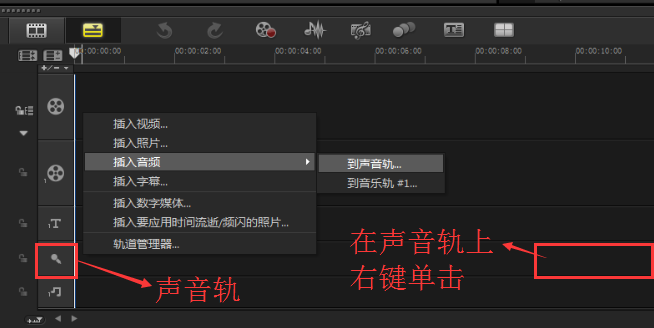
图片5:添加音乐
保存工程文件的正确做法是:单击“文件”在下拉菜单中选择“智能包”,如图6所示,打包后的工程文件应如图6样式,只有这样才能保证下次打开的时候文件可以不丢失。
注意:有些用户直接选择“文件”下的“保存”,这样保存工程文件是不对的,一旦素材移动存储位置或者删除就会出现文件无法打开的情况。
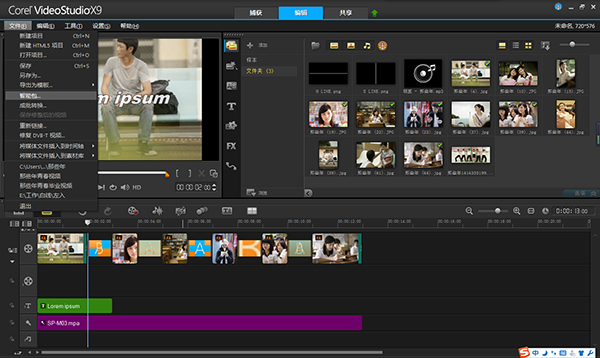
图片6:保存工程文件
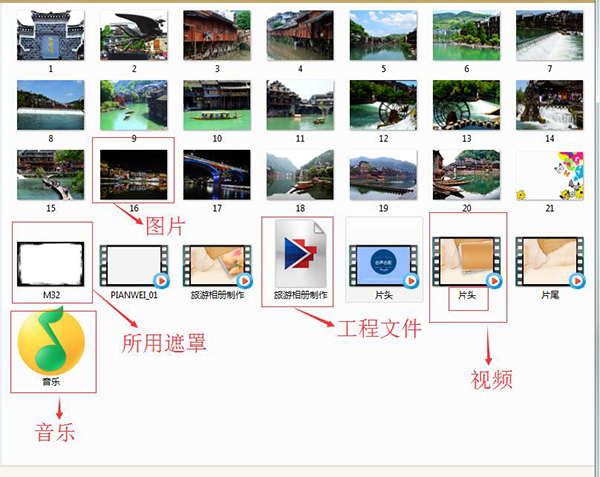
图片7:工程文件打包内容
1)、点击“共享”;
2)、选择“自定义”;
3)、在“格式”下拉菜单中选择“MPEG-4”;
4)、输入文件名,选择文件位置,
5)、最后点击“开始”文件就被成功输出了。
具体操作可参照图8、9、10。当然格式我只是举一个比较常用的,里面的视频输出格式非常多,大家根据具体情况合理选择就好了。
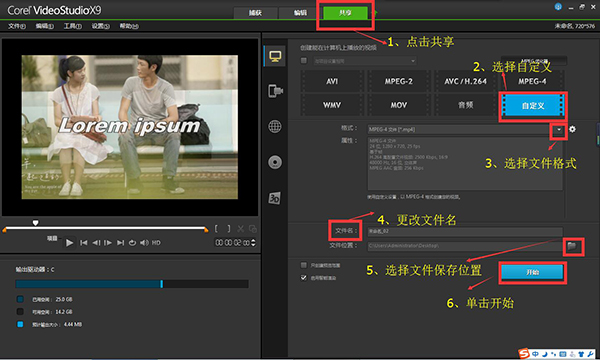
图片8:输出文件
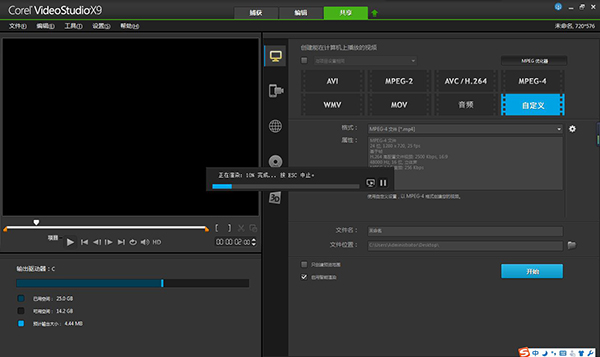
图片9:文件渲染中
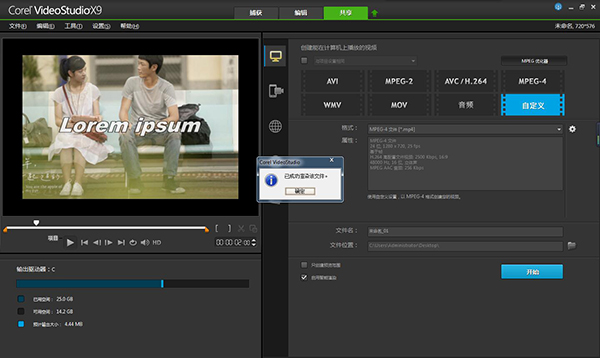
图片10:视频渲染成功
制作过程中还可以根据自己的需求给影片加上一些特效装饰,让画面更美地呈现。不要再让照片躺在电脑里面睡觉了,赶紧拿出来制作视频影片吧!如果您还有不懂的,也可以参考如何使用会声会影视频制作工具,肯定能帮助到您!
微信扫描下方二维码,关注会声会影官方公众号,即可获得会声会影优惠码、会声会影免费下载安装包、免费模板素材、免费视频教程、免费直播课程、免费人工客服等众多福利哦!

展开阅读全文
︾
在日常的视频剪辑中,很多人都会从其他网站下载各种视频、图片或者特效等素材,但其中不少素材都自带字幕或者水印,而为了满足一些创作平台的原创度要求,又不得不去掉字幕或水印,所以今天就细说下剪辑视频如何去掉原视频的字幕,如何视频剪辑去掉水印。
查看详情很多人在剪辑视频时,都需要在视频中的某处添加注释,用来解释一些事情或者为视频添加一些趣味性,比如常见的图形注释、文字注释等,操作简单,学习成本不高,那会声会影如何给视频添加注释,会声会影如何给视频加画面调色,下面跟着小编一起学习下吧。
查看详情现在很多视频网站都包含各种动画视频,不管是动画资讯,还是动画解说,都有很多受众。对于想往动画制作方向发展的朋友来说,学习剪辑动画,也能了解行业潮流,同时学习一些技巧,下面小编就跟大家介绍一下,怎么学剪辑动画,怎么学剪辑技巧。
查看详情在微信视频号视频创作过程中,去除视频中的文字(如水印或原字幕)能净化画面,提升专业感;添加文字则有助于强调关键信息,增强互动性。会声会影作为一款功能强大的视频编辑软件,提供了滤镜遮挡和文本工具,让用户轻松实现这些操作,尤其适合视频号短视频制作。接下来,将给大家讲解视频号上的字怎么消掉,视频号视频怎么添加文字方面的操作方法。
查看详情